Co zrobić, jeśli twoja pamięć RAM nie jest wykrywana przez twój komputer
Opublikowany: 2022-01-29
Pamięć RAM jest jedną z najważniejszych części komputera stacjonarnego, a także jedną z najszybszych i najłatwiejszych do uaktualnienia. Nowoczesne moduły RAM są niezwykle proste w użyciu, więc rzadko zdarza się, że coś pójdzie nie tak podczas instalacji… ale kiedy coś pójdzie nie tak, szybko staje się to frustrujące. Jeśli Twój komputer lub system operacyjny nie rozpoznaje używanej pamięci RAM, wykonaj poniższe czynności, aby znaleźć problem.
Krok pierwszy: sprawdź siedzenia
Na biurku instalacja pamięci RAM jest prosta: złóż oba klipsy w gnieździe pamięci RAM, a następnie włóż drążek mocno w dół. Nacisk wywierany na wkładkę powinien zmusić oba klipsy do zatrzaśnięcia się z powrotem w pozycji zablokowanej z słyszalnym „kliknięciem”, ale czasami wymaga to ręcznego zatrzaśnięcia ich z powrotem na DIMM. Jeśli moduł DIMM nie jest dokładnie prostopadły do gniazda i płyty głównej lub klipsów nie można całkowicie zatrzasnąć, oznacza to, że nie jest włożony do końca. Wyjmij moduł DIMM i spróbuj ponownie.

Projekty laptopów, ze względu na ich mniejszą tolerancję przestrzeni i objętości, są nieco trudniejsze. Zakładając, że twój laptop w ogóle umożliwia dostęp do gniazda pamięci RAM DIMM (wiele nowszych, mniejszych konstrukcji tego nie robi), moduł DIMM jest zwykle wkładany pod kątem, a następnie dociskany w dół w kierunku ramy laptopa, aż zatrzaśnie się na swoim miejscu. Nawet prawidłowo włożony moduł DIMM może nie być prawidłowo osadzony; pamiętaj, aby wywierać jak największy nacisk na drążek, nie ryzykując uszkodzenia samej płytki drukowanej.
Krok drugi: Sprawdź kompatybilność płyty głównej
Pamięci RAM DIMM są dość standardowe i dobrze zaprojektowane: można je włożyć tylko w jeden sposób na komputerach stacjonarnych i laptopach, pamięć RAM na komputer stacjonarny i laptop nie jest wymienna, a różne generacje pamięci RAM nie będą pasować do niewłaściwego gniazda (więc płyta główna który obsługuje tylko pamięć DDR4 RAM, nie może fizycznie zmieścić DDR3).
Biorąc to pod uwagę, rzadko, ale możliwe jest, że pamięć RAM może nie być kompatybilna z płytą główną, nawet jeśli jest to właściwy typ. Szybkość pamięci RAM powinna się dynamicznie zmniejszać, jeśli jest szybsza niż samo gniazdo może obsłużyć, a taktowanie nie powinno mieć żadnego wpływu na kompatybilność. Ale możliwe, że pojemność pamięci RAM DIMM jest wyższa niż ta, na którą jest przeznaczona płyta główna.
Twoja płyta główna ma maksymalną obsługiwaną pamięć RAM, która obejmuje wszystkie gniazda na płycie razem. Może to być od dwóch do ośmiu, ale większość pełnowymiarowych płyt głównych (ATX) zawiera cztery. Tak więc płyta główna z maksymalną pojemnością pamięci RAM 16 GB i czterema gniazdami pamięci RAM może przyjąć maksymalnie 4 GB w każdym gnieździe — próba włożenia modułu DIMM 8 GB do gniazda może spowodować, że nie zostanie on wykryty. Prawdopodobnie tak się stanie, jeśli kupiłeś wiele nowych modułów DIMM i wszystkie z nich zawodzą.
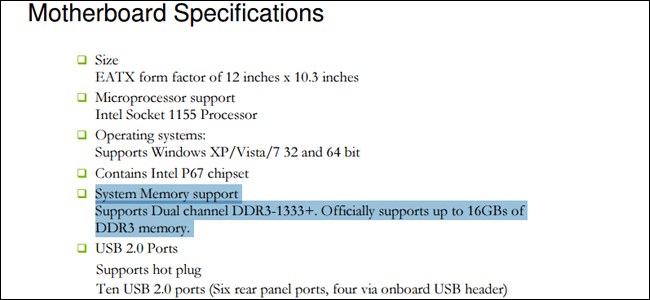
POWIĄZANE: W jaki sposób szybkość i czas pamięci RAM wpływają na wydajność mojego komputera?
Sprawdź specyfikacje swojej płyty głównej lub instrukcję obsługi, aby znaleźć idealny typ i ilość pamięci RAM. A jeśli jesteś zdezorientowany specyfikacją prędkości i czasu, zapoznaj się z naszym przewodnikiem na ten temat.

Krok trzeci: uruchom diagnostykę, taką jak Memtest86
Jeśli po sprawdzeniu wszystkich powyższych informacji nadal nie możesz znaleźć przyczyny, dla której Twoja pamięć RAM nie jest wykrywana, być może masz wadliwy moduł DIMM. Można to ustalić za pomocą narzędzi programowych.
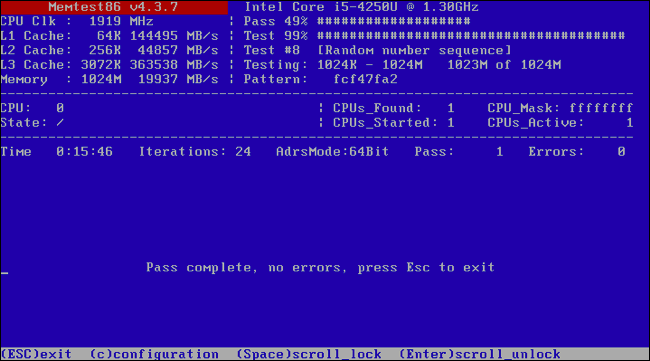
POWIĄZANE: Jak przetestować pamięć RAM komputera pod kątem problemów
System Windows zawiera wbudowane narzędzie diagnostyczne pamięci, które można uruchomić, jeśli system można uruchomić bez właśnie wymienionej pamięci RAM. Jeśli nie możesz uruchomić systemu Windows lub używasz Linuksa, narzędzie MemTest86 lub MemTest86+ może uruchomić przed uruchomieniem i izolować problemy w ten sam sposób. Ten przewodnik pokaże Ci, jak korzystać z obu metod.
Jeśli test pamięci zwraca wykryte błędy, prawdopodobnie masz uszkodzony moduł RAM DIMM. Czas go wymienić (i pamiętaj, aby zwrócić go sprzedawcy lub producentowi, jeśli jest w okresie gwarancyjnym).
Krok czwarty: oczyść styki elektryczne

Jeśli pamięć RAM pokazuje błędy lub nie jest wykrywana, możliwe, że na niektórych stykach modułu DIMM zebrał się kurz lub inne przeszkody. Aby je wyczyścić, użyj prostej bawełnianej szmatki lekko zanurzonej w 91% alkoholu izopropylowym, aby przetrzeć każdy kontakt. (Nie używaj konwencjonalnego styku czyszczącego, ponieważ chemikalia mogą powodować korozję.) Upewnij się, że alkohol całkowicie wyparował i sprawdź styki pod kątem resztek kurzu lub bawełny. Jeśli masz pod ręką trochę sprężonego powietrza, szybko wydmuchaj każdą stronę modułu DIMM. Teraz włóż go ponownie i spróbuj ponownie.
Krok piąty: przetestuj go z innymi systemami
Jeśli nawet diagnostyka pamięci nie zwraca żadnych wyników, możesz mieć poważniejszy problem. Błąd dotyczy pamięci RAM - irytującej, ale stosunkowo łatwej do wymiany części - lub płyty głównej, co byłoby znacznie większym problemem do usunięcia. W tym momencie chcesz wiedzieć, dlaczego, ponieważ jedna uszkodzona część na płycie głównej może łatwo doprowadzić do innych, a to prędzej czy później oznacza całkowicie zepsuty komputer.
Poniższe kroki mogą nie być możliwe, jeśli nie masz pod ręką dodatkowego sprzętu. Jeśli nie, zapytaj przyjaciela lub współpracownika; możesz mieć szczęście.

Spróbuj znaleźć komputer podobny do Twojego. Jeśli możesz użyć działającego komputera, który ma taką samą kompatybilność z pamięcią RAM (taka sama wersja DDR i gniazdo, które akceptuje pojemność modułu DIMM), zamień prawdopodobnie wadliwą pamięć na drugi komputer i sprawdź, czy napotkasz to samo problemy. Jeśli komputer uruchomi się i wykryje nową pamięć, problem leży w innym miejscu systemu, a nie w pamięci.
Teraz przetestuj to w odwrotnej kolejności. Ponownie włóż inny moduł DIMM do oryginalnego komputera w tym samym gnieździe, z tym samym zastrzeżeniem, że musi być zgodny z płytą główną. Jeśli oryginalny komputer uruchamia się i wykrywa pamięć RAM w miejscu, w którym nie był wcześniej, problem dotyczy oryginalnej pamięci i należy ją wymienić.
Źródło: Corsair, EVGA, Phil Wiffen/Flickr, Davis Mosans/Flickr, Blake Patterson/Flickr
